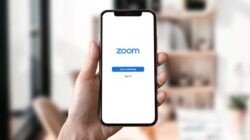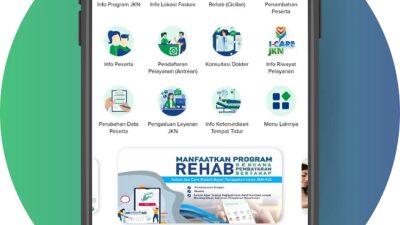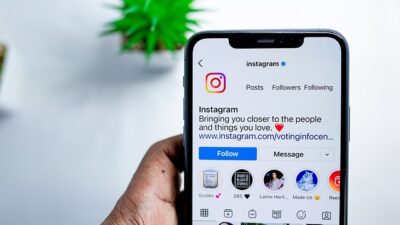Cara Mengganti Background Zoom di HP. Zoom meeting kini menjadi aplikasi rapat dan pertemuan paling populer di dunia.
Fitur background virtual memungkinkan Anda mengganti background sesuai keinginan saat sedang rapat online.
Background bisa berguna untuk menutupi area di sekitar atau menampilkan gambar profesional sesuai situasi meeting.
Lantas, bagaimana cara mengganti background Zoom di HP Android atau iPhone? Berikut penjelasannya.
Cara Ganti Background Zoom di HP Android
Bagi pengguna Android, berikut langkah-langkah mengganti background Zoom:
1. Install atau Update Zoom Terbaru
Pastikan Anda sudah menginstal aplikasi Zoom terbaru di HP Android. Zoom sering mengeluarkan pembaruan untuk menambah fitur dan perbaikan bug. Jadi pastikan selalu update ke versi teranyar.
Anda bisa mengecek versi Zoom dan update melalui Google Play Store.
2. Mulai Pertemuan Baru
Setelah instal dan update Zoom, buka aplikasinya dan mulai pertemuan baru.
Ketuk tombol “New Meeting” untuk memulai pertemuan sekaligus masuk ke ruang meeting.
3. Buka Menu Meeting
Saat sudah masuk ke ruang meeting, ketuk 3 titik di kanan atas layar untuk membuka menu meeting.
4. Pilih Virtual Background
Scroll ke bawah dan pilih menu “Virtual Background”. Ini akan membuka galeri background Zoom.
5. Pilih Background
Anda akan melihat beberapa pilihan background default dan juga galeri foto di HP Anda.
Pilih salah satu background yang diinginkan dengan mengetuknya.
Background akan secara otomatis terganti menjadi background pilihan Anda.
Begitulah cara gampang mengganti background Zoom meeting di HP Android.
Cara Ganti Background di iPhone
Sementara bagi pengguna iOS/iPhone, berikut cara ganti background Zoom-nya:
1. Buka Aplikasi Zoom
Buka dan pastikan Anda menggunakan versi terbaru dari aplikasi Zoom di iPhone Anda.
2. Join atau Mulai Meeting
Anda bisa bergabung ke meeting yang sudah dibuat atau memulai meeting baru di Zoom.
3. Ketuk Layar Pertemuan
Saat sudah join meeting, ketuk layar pertemuan agar muncul toolbar menu Zoom.
4. Pilih Menu “Backgrounds”
Pada toolbar tersebut, pilih icon dengan gambar gunung untuk membuka submenu. Lalu pilih tab “Backgrounds”.
5. Pilih dan Ganti Background
Anda akan melihat beberapa pilihan background. Pilih salah satu dan klik “Apply” untuk mengganti background ke pilihan Anda.
Background meeting Zoom Anda di iPhone akan berganti. Lacakan jika ada notifikasi permintaan akses kamera dari Zoom agar fitur ini bekerja.
Itulah cara cepat mengganti latar belakang Zoom Meeting di iPhone. Cukup mudah bukan?
Pertimbangan Memilih Background
Agar pilihan background Zoom Anda profesional dan aesthetic, pertimbangkan beberapa tips berikut:
Hindari Background Rumit atau Berantakan
Jika Anda memilih foto di galeri HP, hindari background rumit atau area kerja Anda yang berantakan. Ini bisa mengganggu fokus peserta lain.
Gunakan Gambar Relevan
Pertimbangkan topik meeting saat memilih background. Misal meeting tentang pemasaran bisa pakai background grafik desain.
Background Polos dan Minimalis
Background polos seperti warna solid atau gradient bisa jadi pilihan tepat untuk berbagai situasi. Tampilannya rapi dan elegan.
Lakukan Tes Sebelum Meeting
Coba beberapa pilihan background dan lihat preview-nya sebelum meeting dimulai untuk memastikan background berfungsi dan terlihat baik di layar Anda.
Demikian informasi cara mengganti background Zoom meeting di smartphone Android maupun iPhone. Semoga bermanfaat!